Ejecutar pruebas de clúster para Espacios de almacenamiento directo (S2D) en el HLK de Windows
Descripción breve
Este documento contiene instrucciones para asociados y fabricantes de equipos originales (OEM) sobre cómo usar pruebas incluidas en el Kit de laboratorio de hardware de Windows (HLK, anteriormente HCK) para validar configuraciones de hardware específicas para funcionalidad básica y confiabilidad para Espacios de almacenamiento directo (S2D).
Importante
Las instrucciones de este documento son solo con fines de prueba. No están diseñados para los usuarios finales ni para configurar sistemas para su uso en producción.
Requisitos previos
- La configuración de hardware debe cumplir los requisitos de S2D y debe haber superado primero todas las pruebas de validación del clúster, incluidas las nuevas pruebas agregadas para S2D.
- Debes descargar, instalar y configurar la versión más reciente de Windows HLK que admita el Windows Server Technical Preview más reciente. Se recomienda estar familiarizado con HLK de Windows. Para descargar y obtener más información sobre HLK de Windows, consulta Windows Hardware Lab Kit.
- En primer lugar, instale el controlador HLK (HLKC) y HLK Studio en un servidor de prueba. No lo instale en un nodo de clúster. El administrador usará este servidor para ejecutar pruebas y administrar otras máquinas. HLKC se puede usar para administrar varios clústeres simultáneamente, por lo que se puede usar un HLKC existente que ya se haya configurado con otro clúster.
- A continuación, instale los clientes de HLK en:
- Todos los servidores que están diseñados para usarse como nodos de clúster de almacenamiento (el número de nodos, también descritos en requisitos S2D independientes, deben ser al menos cuatro) y
- Servidor que no forma parte del clúster como controlador de pruebas (TC). Aquí es donde se ejecutarán las pruebas.
- Todas las máquinas usadas para pruebas (incluido el controlador HLK) deben unirse al mismo dominio y tener un usuario de dominio común que tenga privilegios de administrador en todas las máquinas. Las credenciales de este usuario se proporcionarán al marco de pruebas para ejecutar pruebas. La contraseña del usuario se puede transmitir y almacenar como texto no cifrado.
- Todos los nodos de clúster deben tener DHCP habilitado en todas las interfaces de red conectadas, con DHCP configurado en las redes a las que están conectados.
Configurar
Configuración de HLK
Para obtener instrucciones detalladas sobre cómo instalar HLK, consulte la guía del usuario de HLK para obtener instrucciones detalladas. Una vez instalado y configurado el HLK en todas las máquinas, cree un grupo de máquinas y un proyecto:
- En HLK Studio en HLKC, cree un nuevo grupo de máquinas con un nombre que pueda identificar fácilmente el clúster más adelante, como el nombre del clúster que va a usar (este documento usa "Cluster"). Agregue el TC y todos los nodos del clúster al grupo de máquinas. Asegúrese de que las máquinas están en el estado Listo .
- Abra HLK Studio, seleccione Inicio y, a continuación, Todas las aplicaciones>windows Kits>HLK Studio.
- Seleccione Configuración en la esquina superior derecha.
- Haga clic con el botón derecho en $(Raíz) y seleccione Crear grupo de máquinas y especifique un nombre. (En este documento se usa "Cluster").
- Mueva las máquinas al nuevo grupo. HLK Studio no admite actualmente varias selecciones, por lo que debe mover las máquinas de una en una.
- Seleccione todas las máquinas del grupo y, a continuación, haga clic con el botón derecho y seleccione Cambiar estado de> la máquinalisto. Las máquinas cambiarán primero al estado Inicialización .
- Asegúrese de que las máquinas lleguen al estado Listo . HLK Studio no actualiza automáticamente el estado mostrado. Espere unos segundos y, a continuación, seleccione el grupo de máquinas predeterminado . Vuelva al grupo de máquinas del clúster para actualizar el estado de la máquina. Una vez que todas las máquinas estén en estado Listo , continúe con la creación de un proyecto.
- Cree un proyecto con el mismo nombre.
- Si está en la vista Configuración , haga clic en Atrás (parece una flecha izquierda) a la izquierda del título "Configuración" para volver a la vista principal.
- En la pestaña Proyecto , seleccione Crear proyecto.
- Especifique "S2D" como nombre del proyecto. No es necesario usar este nombre exacto, pero hacerlo facilita la identificación del proyecto.
Preparación de las máquinas para ejecutar pruebas
En este paso se implementan los archivos binarios y controladores de prueba necesarios en los nodos del clúster y el controlador de pruebas para poder ejecutar pruebas S2D. Este trabajo de prueba solo se debe ejecutar una vez por clúster, incluso si ejecuta pruebas S2D reales varias veces. Este trabajo reiniciará las máquinas.
Importante
Antes de ejecutar este trabajo de prueba, asegúrese de que el arranque seguro y BitLocker estén deshabilitados en todas las máquinas usadas para las pruebas. Si usa una máquina virtual para el controlador de pruebas, es posible que tenga que deshabilitar manualmente el arranque seguro y BitLocker, ya que pueden estar habilitados de forma predeterminada.
Hay dos maneras de ejecutar las pruebas HLK:
En un programa de instalación sin S2D configurado, es decir, para que las pruebas configuren S2D:
- Ejecutar S2D: preparar máquinas para pruebas
- Ejecución de S2D: configuración del clúster de almacenamiento
- Ejecutar S2D: pruebas de comprobación básicas
- Ejecutar S2D: pruebas de esfuerzo
En un clúster S2D existente:
- Debe haber un único volumen de 256 GB (disco virtual) aprovisionado, que las pruebas usarán.
- Para un clúster de 2 nodos, debe tener un testigo de cuórum.
- Ejecutar S2D: preparar máquinas para pruebas
- Ejecutar S2D: pruebas de comprobación básicas
- Ejecutar S2D: pruebas de esfuerzo
Haga lo siguiente en HLK Studio:
En la pestaña Proyecto , haga doble clic en el proyecto que creó anteriormente (si aún no está seleccionado). El nombre del proyecto se mostrará como título de vista después de seleccionarlo.
Haga clic en la pestaña Selección .
Seleccione el grupo de máquinas que creó anteriormente que contiene el clúster y el controlador de pruebas.
Seleccione Sistemas a la izquierda y, a continuación, compruebe el primer nodo de clúster que aparece en la lista.
Asegúrese de que solo se selecciona un nodo y que no selecciona accidentalmente el controlador de pruebas.
Haga clic con el botón derecho en la máquina seleccionada y, a continuación, seleccione Agregar o modificar características.
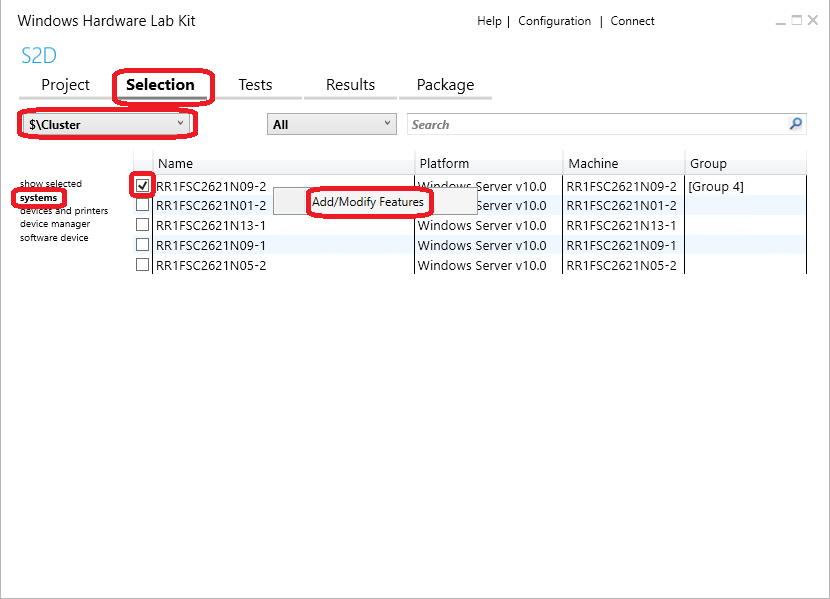
En el cuadro de diálogo que se abre, seleccione la característica System.Solutions.StorageSpacesDirect en la lista de características del dispositivo y, a continuación, seleccione Aceptar.
En la pestaña Pruebas , seleccione la prueba S2D - Prepare Machines for Tests y, a continuación, seleccione Ejecutar seleccionado.
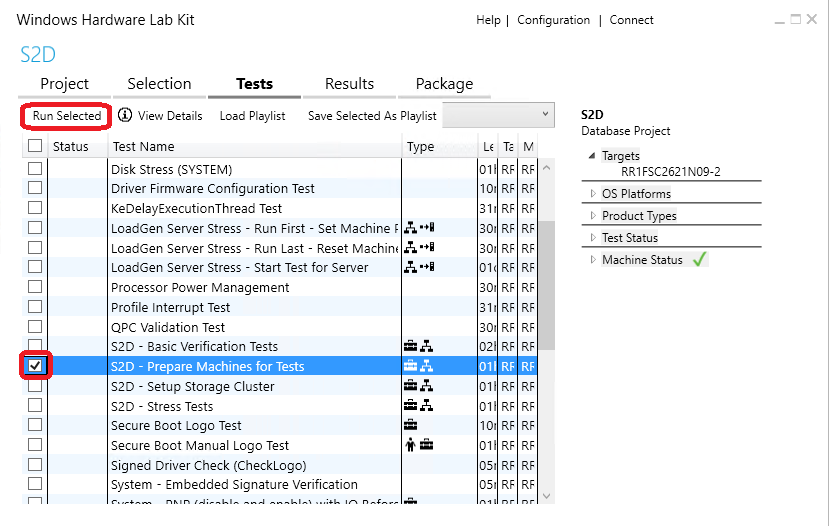
Especifique los parámetros necesarios.
- Para los parámetros Domain, UserName y Password, escriba la información adecuada para un usuario de dominio que tenga acceso de administrador a todas las máquinas del grupo de máquinas.
- En la lista desplegable Rol , se debe seleccionar PrimaryNode . En la lista de máquinas, confirme que el nodo seleccionado en la pestaña Selecciones está activado. Además:
- Seleccione TestController en la lista desplegable Rol y, a continuación, seleccione el controlador de pruebas en la lista de máquinas.
- Seleccione OtherNodes en la lista desplegable Rol y, a continuación, seleccione los nodos restantes del clúster.
- Asegúrese de que todas las máquinas están seleccionadas antes de continuar.
Seleccione Aceptar para ejecutar el trabajo. Esto prepara las máquinas.
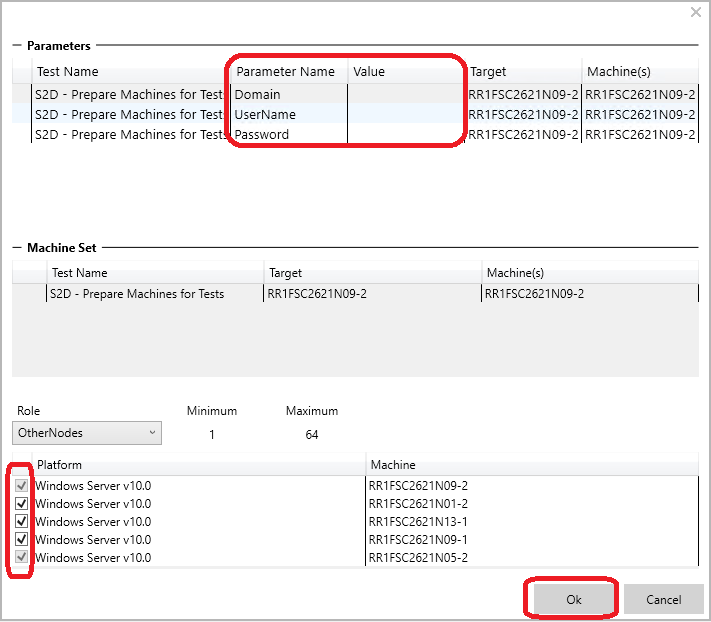
Aparecerá una barra de progreso en la parte inferior de la ventana de HLK Studio. Cuando finalice el proceso, aparecerá una marca de verificación verde en la columna Estado del trabajo de prueba. Si el estado muestra una "X" roja en su lugar, se produjo un error en el trabajo de prueba. Consulte Solución de problemas para obtener más información.
Este proceso tarda unos 10 minutos en ejecutarse. Puede tardar más si las máquinas tardan más de cinco minutos en reiniciarse.
Creación de un clúster, un grupo de almacenamiento y un disco virtual
Después de preparar las máquinas para las pruebas, S2D también debe configurarse para poder ejecutar pruebas relacionadas. El siguiente trabajo creará un clúster, habilitará S2D y configurará un grupo y un espacio.
Importante
Este trabajo solo se realizará correctamente si no se ha creado ningún clúster, grupo de almacenamiento o disco virtual existente. Antes de ejecutar este trabajo, quite primero todos los discos virtuales, los grupos de almacenamiento y los roles de clúster. Quite también el propio clúster. Si ya ha creado un clúster, habilitado S2D y configurado y validado el grupo y los espacios, omita este paso y continúe con la ejecución de las pruebas.
En la pestaña Pruebas de HLK Studio, seleccione probar S2D- Configurar clúster de almacenamiento y Ejecutar seleccionado y, a continuación, especifique los parámetros y roles necesarios.
- En el parámetro ClusterName, escriba el nombre del clúster que desea crear como su valor. (Tendrá que proporcionar el mismo nombre de clúster para las pruebas posteriores).
- También puede escribir una dirección IP en el campo ClusterStaticIP si se asigna una dirección IP estática al clúster. De lo contrario, deje este parámetro en blanco. La dirección se asignará al nombre del clúster.
- Deje otros parámetros en blanco a menos que se le indique lo contrario.
- En la lista desplegable Rol , se debe seleccionar PrimaryNode . En la lista de máquinas, confirme que el nodo seleccionado en la pestaña Selecciones está activado. Además:
- Seleccione TestController en la lista desplegable Rol y, a continuación, seleccione el controlador de pruebas en la lista de máquinas.
- Seleccione OtherNodes en la lista desplegable Rol y, a continuación, seleccione los demás nodos del clúster en la lista de máquinas.
- Asegúrese de que todas las máquinas estén seleccionadas antes de continuar.
Seleccione Aceptar para ejecutar el trabajo. Esto crea un clúster y configura S2D.
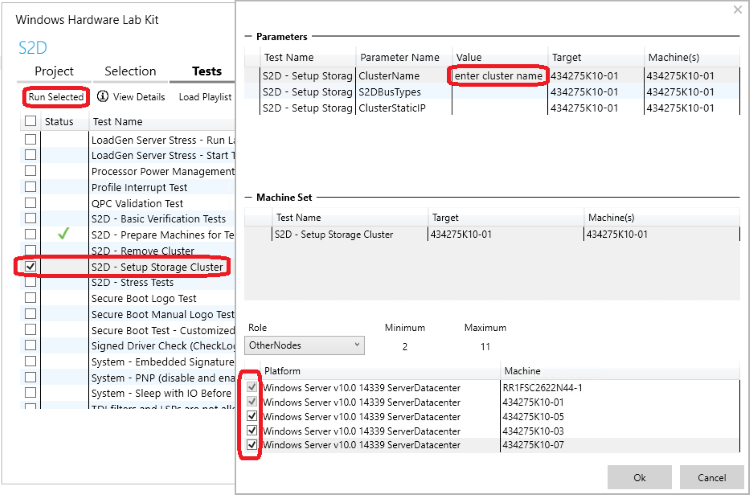
Aparecerá una barra de progreso en la parte inferior de la ventana de HLK Studio. Cuando finalice el proceso, aparecerá una marca de verificación verde en la columna Estado del trabajo de prueba. Si el estado muestra una "X" roja en su lugar, se produjo un error en el trabajo de prueba. Consulte Solución de problemas para obtener más información.
Este trabajo tarda aproximadamente 15 minutos en completarse. Puede tardar más si las máquinas tardan más de cinco minutos en reiniciarse o si tiene un gran número de discos.
Ejecución de las pruebas
Ejecución de pruebas de comprobación básicas (BVT)
El BVT realiza dos tipos de pruebas:
- Un tipo de prueba mueve los volúmenes compartidos del clúster (CSV) encima de Espacios de almacenamiento directo entre nodos mientras realiza E/S de escritura aleatoria. También comprueba que la E/S no se interrumpa y que los CSV no fallan.
- El otro tipo de prueba reduce un nodo deteniendo el servicio de clúster, matando el servicio de clúster, expulsando el nodo, reiniciando las máquinas correctamente y reiniciando las máquinas de forma incorrecta. (Cada acción tiene como destino un nodo aleatorio). También realiza E/S de escritura aleatoria que tiene como destino el CSV adecuado durante los errores de nodo y comprueba que no se produce un error de E/S.
Para ejecutar estas pruebas en el HLK:
En la pestaña Pruebas , seleccione la prueba S2D - Pruebas básicas de verificación y Ejecutar seleccionadas y, a continuación, escriba los parámetros necesarios:
- En el parámetro ClusterName, escriba el nombre del clúster. Debe ser el mismo nombre que proporcionó anteriormente para configurar el clúster.
- No cambie ni rellene otros parámetros a menos que se le indique lo contrario.
- En la lista desplegable Rol , se debe seleccionar PrimaryNode . En la lista de máquinas debajo, confirme que el nodo seleccionado en la pestaña Selecciones está activado. Además:
- Seleccione TestController en la lista desplegable Rol y, a continuación, seleccione el controlador de pruebas en la lista de máquinas.
- Seleccione OtherNodes en la lista desplegable Rol y, a continuación, seleccione los nodos restantes del clúster.
- Asegúrese de que todas las máquinas estén seleccionadas antes de continuar.
Seleccione Aceptar para iniciar el trabajo. Esto ejecuta los BVT.
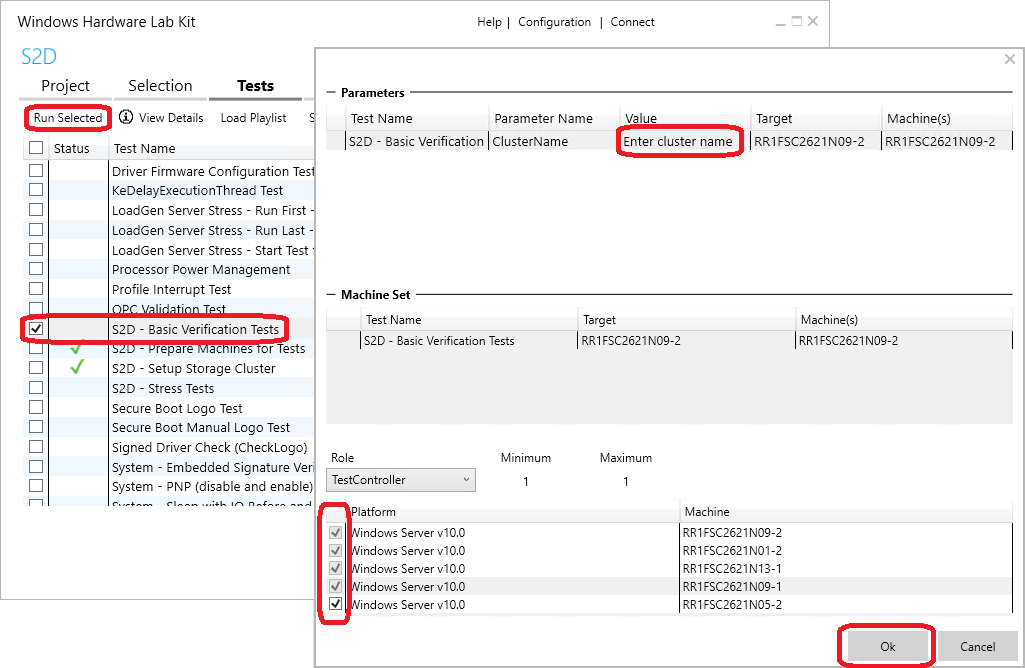
Aparecerá una barra de progreso en la parte inferior de la ventana de HLK Studio. Cuando finalice el proceso, aparecerá una marca de verificación verde en la columna Estado del trabajo de prueba. Si el estado muestra una "X" roja en su lugar, se produjo un error en el trabajo de prueba. Consulte Solución de problemas para obtener más información.
Este trabajo normalmente tarda entre 30 y 60 minutos en ejecutarse. En el caso de las versiones preliminares, la tasa de pase esperada para los BVT es al menos un 80 %.
Ejecución de pruebas de esfuerzo
Las pruebas de esfuerzo provocan errores de nodo repetidos y aleatorios (deteniendo o eliminando el servicio de clúster). Pueden provocar un error en varios nodos si la configuración lo tolera. Durante los errores de nodo, la prueba realiza varias secuencias de E/S desde varios nodos que tienen como destino el CSV adecuado. (Cada secuencia realiza lectura y escritura secuencial/aleatoria con comprobación de datos de lectura).
Para ejecutar estas pruebas:
En la pestaña Pruebas de HLK Studio, seleccione la prueba S2D - Pruebas de esfuerzo y Ejecutar seleccionada y, a continuación, escriba los parámetros necesarios:
- En el parámetro ClusterName, escriba el nombre del clúster. Debe ser el mismo nombre que proporcionó anteriormente para configurar el clúster.
- No cambie ni rellene otros parámetros a menos que se le indique lo contrario.
- En la lista desplegable Rol , se debe seleccionar PrimaryNode . En la lista de máquinas debajo, confirme que el nodo seleccionado en la pestaña Selecciones está activado. Además:
- Seleccione TestController en la lista desplegable Rol y, a continuación, seleccione el controlador de pruebas en la lista de máquinas.
- Seleccione OtherNodes en la lista desplegable Rol y, a continuación, seleccione los nodos restantes del clúster.
- Asegúrese de que todas las máquinas estén seleccionadas antes de continuar.
Seleccione Aceptar para ejecutar el trabajo. Esto ejecuta las pruebas de esfuerzo.
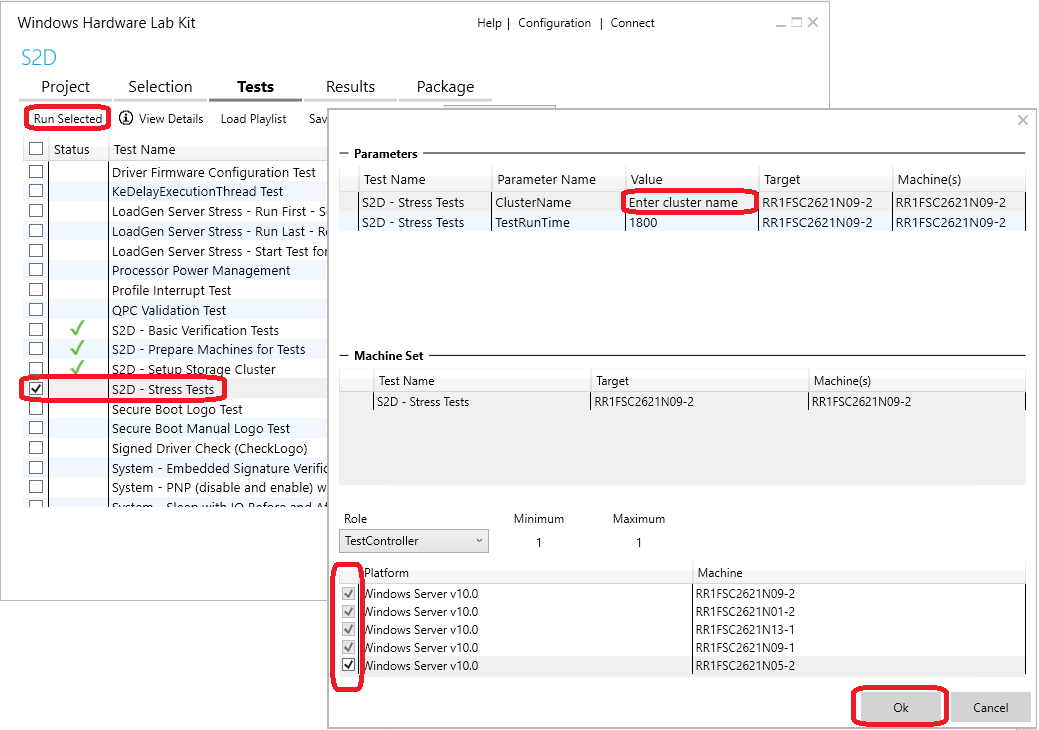
Aparecerá una barra de progreso en la parte inferior de la ventana de HLK Studio. Cuando finalice el proceso, aparecerá una marca de verificación verde en la columna Estado del trabajo de prueba. Si el estado muestra una "X" roja en su lugar, se produjo un error en el trabajo de prueba. Consulte Solución de problemas para obtener más información.
En el caso de las versiones preliminares, la tasa de superación esperada para las pruebas de esfuerzo es al menos un 60 %. Este trabajo de prueba normalmente tarda 45 minutos en ejecutarse con parámetros predeterminados. Sin embargo, después de pasar una vez con parámetros predeterminados, se recomienda volver a ejecutarlo con un tiempo de ejecución más largo proporcionando un valor mayor para TestRunTime. (Esto especifica el tiempo de ejecución principal en segundos; el trabajo normalmente se ejecuta de 15 a 30 minutos más que esto debido a la configuración y limpieza de pruebas). Este trabajo admite un tiempo de ejecución de hasta 24 horas.
Solución de problemas
Si se produce un error en un trabajo o una prueba, puede comprobar los registros adecuados para detectar por qué se produjo un error. Si lo necesita, puede reenviar los registros a las personas adecuadas para ayudar con la investigación. Estos documentos hacen referencia a cada ejecución de un trabajo como resultado.
Obtención de los registros de la prueba
Seleccione la pestaña Resultados en HLK Studio mientras se encuentra en el mismo proyecto S2D donde se ejecutaron las pruebas.
Expanda la prueba que está solucionando seleccionando el triángulo situado a la izquierda del nombre de la prueba.
Si ha ejecutado la prueba varias veces, aparecerán varios resultados. Cada resultado mostrará una marca de tiempo e identificará la máquina donde se ejecutó. Haga clic con el botón derecho en el resultado que está solucionando problemas y, a continuación, seleccione Archivos> adicionalesMostrar todo. Se abrirá una ventana en Explorador de archivos que contiene los registros de prueba y los registros relacionados.
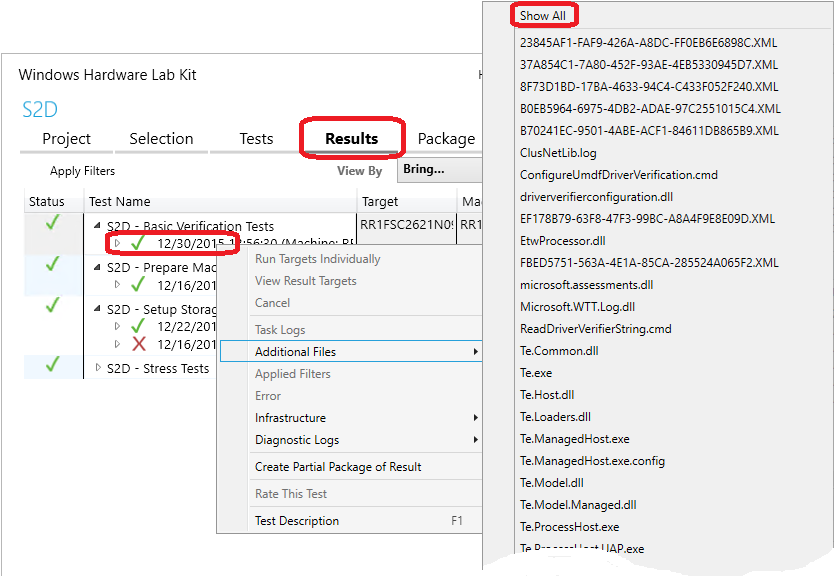
Los nombres de archivo de los registros de prueba comienzan por "TST-". Si se han ejecutado varias tareas de prueba en el trabajo de prueba, puede haber varios archivos de registro de prueba. Por ejemplo, el BVT puede tener una tarea de prueba que realiza el movimiento de CSV y otra que realiza errores de unidad de escalado de almacenamiento (SSU). (Debido a la topología de almacenamiento conectada directamente, cada nodo y su almacenamiento se consideran una SSU). El nombre de variante se encuentra en el nombre de archivo (junto con Calabria, un nombre de código para Espacios de almacenamiento directo).
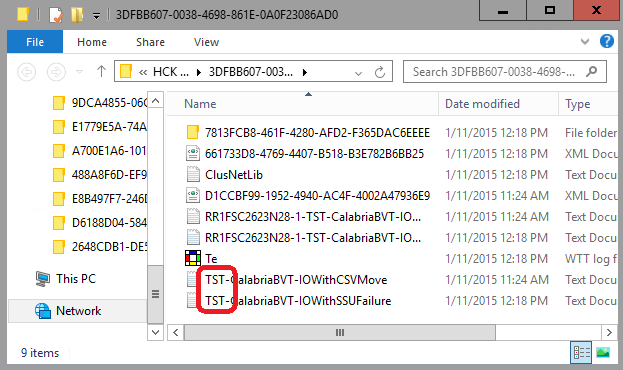
Si hay varios archivos de registro de prueba, para ver rápidamente qué tarea ha fallado, expanda primero el resultado para que aparezcan sus tareas. A continuación, puede buscar tareas que muestren una "X" roja.
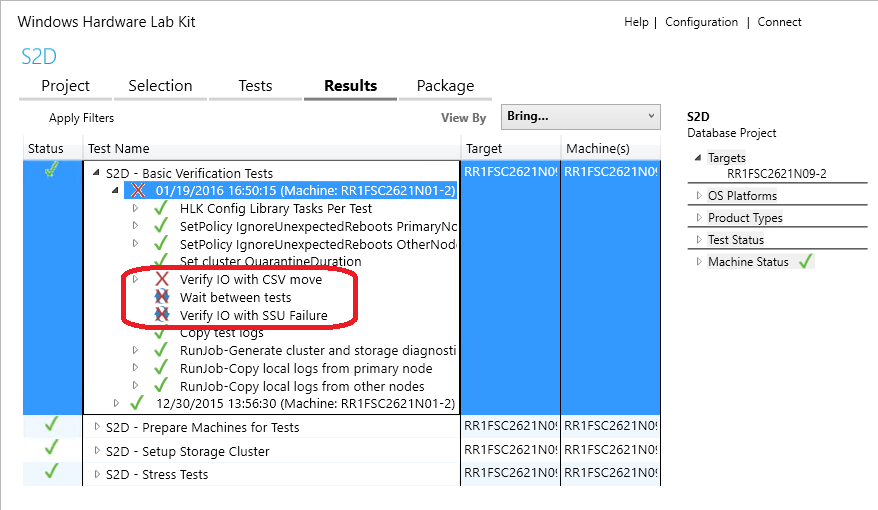
En el ejemplo anterior, los iconos de las tareas indican que se ha producido un error de comprobación de E /S con movimiento CSV (solo muestra un "X" rojo). También indican que la comprobación de E/S con error de SSU no se ejecutó y, en su lugar, se omitió (muestra una X roja sobre flechas curvadas) debido al error anterior.
Después de abrir un archivo de registro de prueba en un editor de texto, busque "SEV2" para ver si se produjo un error en la prueba y, si es así, por qué. En el ejemplo siguiente, puede ver que el espacio no está en un estado correcto después de una recuperación del bastidor. Para más información sobre este error, consulte Problemas conocidos comunes.
1940.1404 2015/01/09-16:36:14.867 [INFO] 0 : [TST]Id. de espacio: 19CFCDFCC19EB54AAAA780436B2B1D859 Id. de grupo: 5D12DF6A5D4DB444AA3407AFA5749578 Nombre descriptivo: TestSpace is manual attach? ¿Sí está agrupado? Sí Tipo de resistencia: 2 Tipo de aprovisionamiento: 2 Número de copias: 3 Número de columnas: 1 Tolerancia a errores: 2 Estado: 1 (Advertencia) Estado: 11 (InService/Regenerating) Adjunto en el nodo: RR1FSC2623N05-1 Visible en los nodos: RR1FSC2623N05-1 RR1FSC2623N05-2 RR1FSC2623N28-1 RR1FSC2623N28-2 Unidades usadas por este espacio: [base\cluster\testsrc\common\storagewrapper\swvirtualdisk.cpp@66: ctsw::SWVirtualDisk::QuerySpInfo()] [orchestrator.cpp@192]
Error: 1940.1404 2015/01/09-16:36:14.867 [ SEV2] 0 : [TST]Status=-2147418113(8000FFFFH) 'CalabriaBVT::VerifyIOWithRackFailure' - Comportamiento inesperado: el espacio no está en estado correcto después de la recuperación del bastidor. [base\cluster\testsrc\calabria\calabriabvt\calabriabvt.cpp@1359 CalabriaBVT::VerifyIOWithRackFailure()] [calabriabvt.cpp@1379]
1940.1404 2015/01/09-16:36:14.867 [INFO] 0 : [TST] Mensaje de error 2147549183 (0x8000ffff): Error catastrófico [wttlog.cpp@1237]
Error: TAEF: "TerminateOnFirstFailure" establecido: ignorando todas las pruebas siguientes e intentando finalizar correctamente.
EndGroup: CalabriaBVT::VerifyIOWithRackFailure [Failed]
Error: 1940.1404 2015/01/09-16:36:14.867 [SEV2] 0 : [TST]Status=-2147418113(8000FFFFH) 'CalabriaBVT::VerifyIOWithRackFailure' - Comportamiento inesperado: el espacio no está en estado correcto después de la recuperación del bastidor. [base\cluster\testsrc\calabria\calabriabvt\calabriabvt.cpp@1359 CalabriaBVT::VerifyIOWithRackFailure()] [calabriabvt.cpp@1379]
Salida de ejemplo de las pruebas de esfuerzo para este problema:
1148.035C 2015/01/12-14:41:10.489 [INFO] 0 : [TST]Esperando a que todos los espacios estén en buen estado. El estado Space 19CFCDFCC19EB54AAAA780436B2B1D859 es InService/Regenerating [calabriastress.cpp@938]
Error: 1148.035C 2015/01/12-14:41:10.489 [SEV2] 0 : [TST]Status=258(102H) Error de validación: No todos los espacios alcanzaron un estado correcto dentro del tiempo de espera de 1200000 ms. Puede continuar esperando hasta el tiempo de espera. [calabriastress.cpp@962]
1148.035C 2015/01/12-14:41:10.505 [INFO] 0 : [TST] Mensaje para el error 258 (0x102): La operación de espera ha agotado el tiempo de espera. [wttlog.cpp@1237]
Obtención de registros de diagnóstico de clúster y almacenamiento
Para obtener los registros de diagnóstico de almacenamiento y clúster para un resultado erróneo:
Expanda el resultado con errores para que se muestren sus tareas de prueba.
Haga clic con el botón derecho en la tarea RunJob-Generate cluster and storage diagnostic logs (RunJob-Generate cluster and storage diagnostic logs) y, a continuación, seleccione Task LogsShow All (Mostrar todos los registros > de tareas). Se abre una ventana en Explorador de archivos que contiene los registros de diagnóstico de almacenamiento y clúster. Estos registros pueden proporcionar detalles adicionales sobre por qué se produjo un error en la prueba.
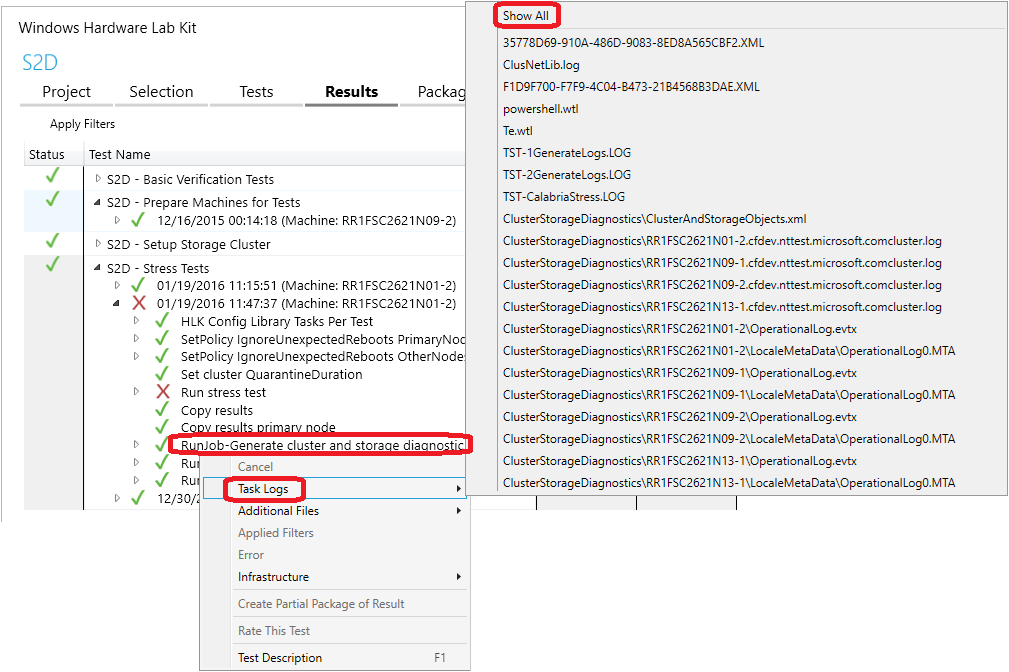
Envío de registros a Microsoft para el análisis de errores de prueba
Si necesita enviar registros a Microsoft para obtener ayuda en el análisis de errores de prueba, consulte la sección Empaquetar los resultados para ver los pasos para crear . Paquete de resultados de HLKX. Este paquete contendrá los registros pertinentes generados y recopilados por las pruebas, y le ayudará en el análisis de errores.
Problemas conocidos comunes
La causa más común de los errores de prueba se debe a que uno o varios espacios tardan demasiado tiempo en volver a generar datos (en un estado de servicio o regeneración durante demasiado tiempo) después de que un nodo o nodos se hayan quitado y recuperado. El rendimiento de almacenamiento desigual puede provocar que la regeneración supere el tiempo de espera y haga que se produzcan errores en las pruebas. Si ve este problema con frecuencia, la configuración puede tener cuellos de botella de rendimiento. Si este es el caso, se recomienda comprobar el almacenamiento, el rendimiento de la red y el acceso directo a memoria remota (RDMA).
Salida de ejemplo de BVT para este problema:
1940.1404 2015/01/09-16:36:14.867 [INFO] 0 : [TST]Id. de espacio: 19CFCDFCC19EB54AAAA780436B2B1D859 Id. de grupo: 5D12DF6A5D4DB444AA3407AFA5749578 Nombre descriptivo: TestSpace is manual attach? ¿Sí está agrupado? Sí Tipo de resistencia: 2 Tipo de aprovisionamiento: 2 Número de copias: 3 Número de columnas: 1 Tolerancia a errores: 2 Estado: 1 (Advertencia) Estado: 11 (InService/Regenerating) Adjunto en el nodo: RR1FSC2623N05-1 Visible en los nodos: RR1FSC2623N05-1 RR1FSC2623N05-2 RR1FSC2623N28-1 RR1FSC2623N28-2 Unidades usadas por este espacio: [base\cluster\testsrc\common\storagewrapper\swvirtualdisk.cpp@66: ctsw::SWVirtualDisk::QuerySpInfo()] [orchestrator.cpp@192]
Error: 1940.1404 2015/01/09-16:36:14.867 [SEV2] 0 : [TST]Status=-2147418113(8000FFFFH) 'CalabriaBVT::VerifyIOWithRackFailure' - Comportamiento inesperado: el espacio no está en estado correcto después de la recuperación del bastidor. [base\cluster\testsrc\calabria\calabriabvt\calabriabvt.cpp@1359 CalabriaBVT::VerifyIOWithRackFailure()] [calabriabvt.cpp@1379]
Salida de ejemplo de las pruebas de esfuerzo para este problema:
1148.035C 2015/01/12-14:41:10.489 [INFO] 0 : [TST]Esperando a que todos los espacios estén en buen estado. El estado Space 19CFCDFCC19EB54AAAA780436B2B1D859 es InService/Regenerating [calabriastress.cpp@938]
Error: 1148.035C 2015/01/12-14:41:10.489 [SEV2] 0 : [TST]Status=258(102H) Error de validación: No todos los espacios alcanzaron un estado correcto dentro del tiempo de espera de 1200000 ms. Puede continuar esperando hasta el tiempo de espera. [calabriastress.cpp@962]
1148.035C 2015/01/12-14:41:10.505 [INFO] 0 : [TST] Mensaje para el error 258 (0x102): La operación de espera ha agotado el tiempo de espera. [wttlog.cpp@1237]
Empaquetar los resultados
Después de que todas las pruebas se hayan completado correctamente y, aunque todavía esté en el mismo proyecto en HLK Studio, seleccione la pestaña Paquete y, a continuación, Crear paquete en la esquina inferior derecha. Cuando se le solicite opciones de firma, seleccione No firmar. Guarde los resultados en un archivo. Este archivo debe incluirse en cualquier envío de certificación S2D.
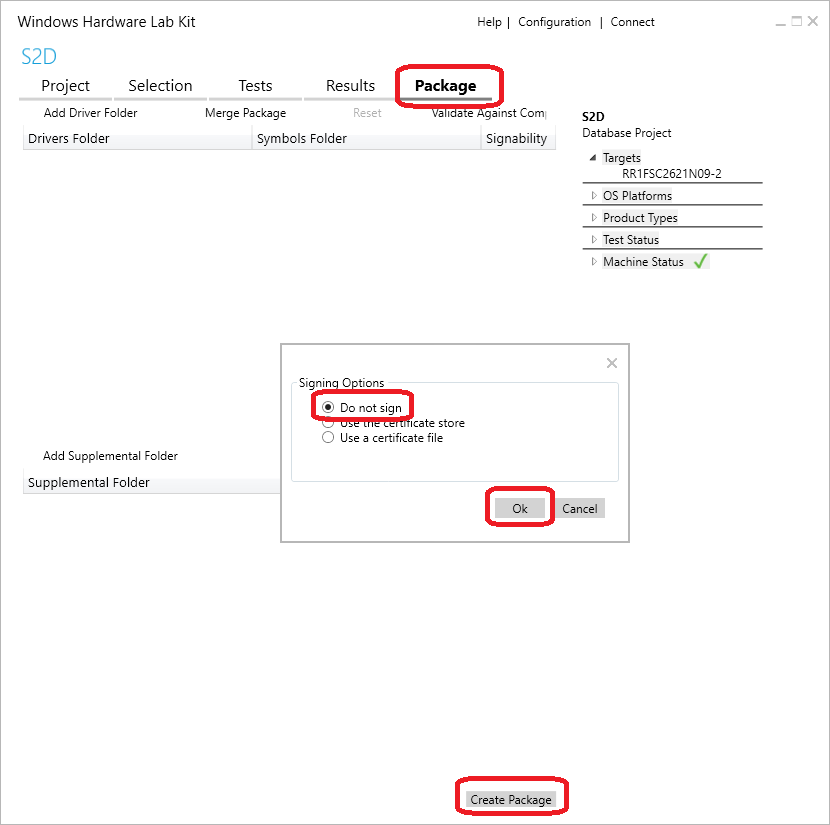
Términos
| Término | Descripción |
|---|---|
| BVT | Pruebas de comprobación básicas |
| CSV | Volúmenes compartidos en clúster |
| DAS | almacenamiento conectado directamente |
| HCK | (Windows) Kit de certificación de hardware, el kit anterior para pruebas de certificación |
| HLK | (Windows) Kit de laboratorio de hardware, un marco de pruebas que se usa para ayudar a validar las configuraciones de hardware para Windows. También se usa para ejecutar las pruebas descritas en este tema. |
| HLKC | HLK Controller, el servidor que el administrador usa para ejecutar pruebas y administrar otras máquinas. Esto no debe formar parte del clúster. |
| TC | Controlador de pruebas, el servidor en el que se ejecutan algunas pruebas para dirigirse al clúster. Esto no debe formar parte del clúster. |
| S2D | Espacios de almacenamiento directo |